
发布时间:2022-09-15 10: 05: 33
品牌型号:MacBook Pro 2020款
系统: MacOs 11.6.5
软件版本:BetterZip
压缩包的格式有很多种,比如zip、rar、7z等,很多人想要压缩文件成rar格式,却发现mac只能压缩成zip格式,那么mac如何压缩文件为rar呢?平时我们也会收到别人发来的加密压缩包,怎么解密呢?本文就来教大家mac如何让将文件压缩为rar以及mac压缩包怎么解密。
一、mac如何将文件压缩为rar
想把文件压缩成rar格式,使用系统自带的“归档实用工具”是无法完成的。所以,想要把文件压缩成rar格式,可以使用BetterZip这款软件。可以在(https://www.betterzip.net/)此链接免费下载。
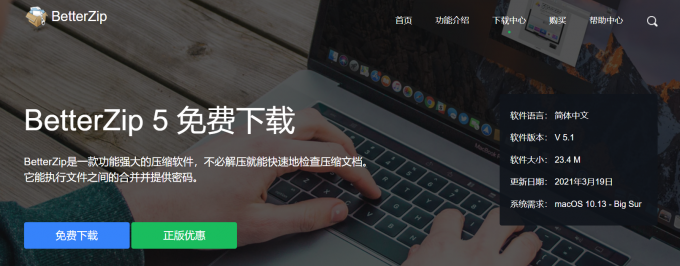
具体应该怎么操作呢?
1、进入该软件,在首界面我们可以看到,它是支持拖入文件进行压缩的,这个功能就很方便,省去了在众多文件夹中找文件的繁琐,极大缩短了用户的时间。
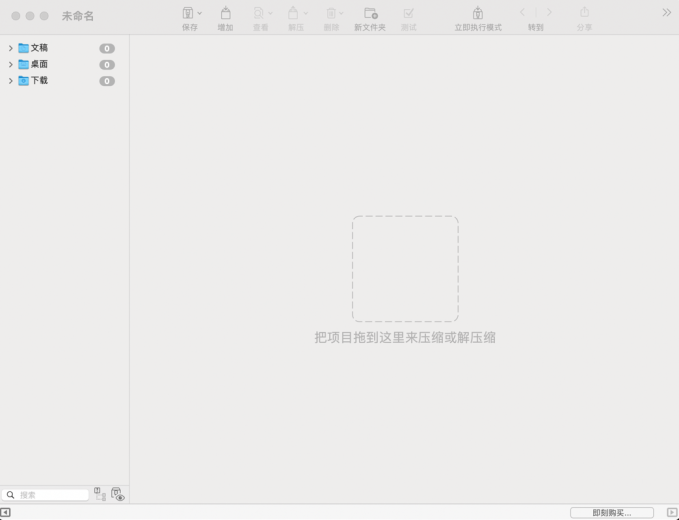
2、拖入文件后,可以直接保存为默认格式(zip),如果需要压缩成rar格式,需要点击左上角“BetterZip”选择“首选项”。
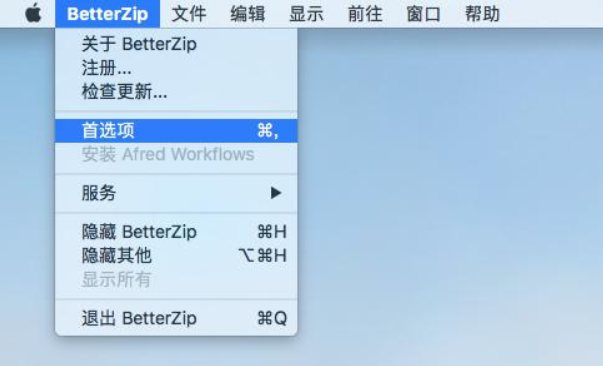
3)在“预置”中,选择“保存”,下拉压缩格式,选择rar格式。此后再保存的文件默认为rar格式。
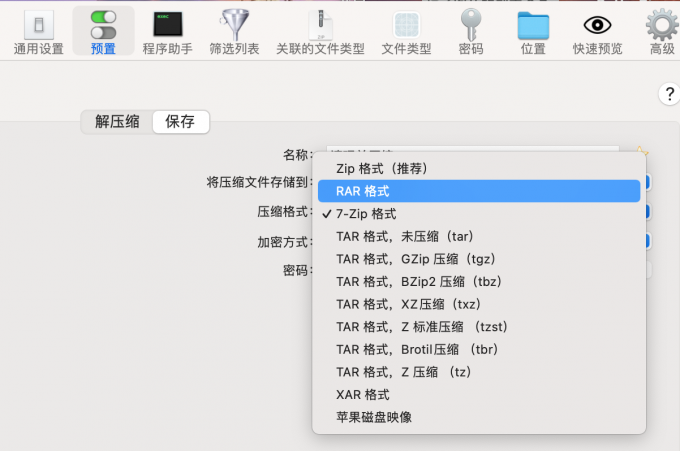
二、mac压缩包怎么解密
有时候我们会收到同事发来的加密压缩文件,如果不知道解压密码的话,是不能打开压缩包的。如图5所示,拖入BetterZip后,需要输入密码才能进行下一步。
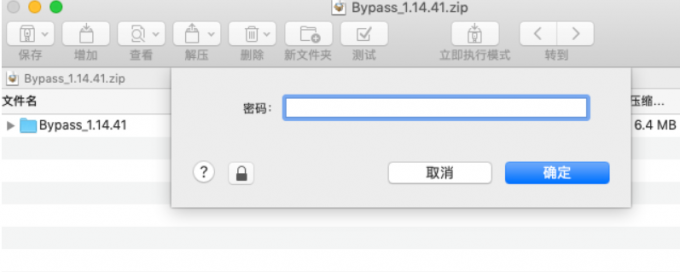
除了自己输入密码,BetterZip还提供了“密码管理器”的功能(具体进入方法参照上文),如果是同事使用的都是固定密码,可以在此处预设,以后再收到同事发来的加密文件可以直接打开,无需手动输入密码。这是系统“实用归档工具”所没有的功能,也是用户选择BetterZip的原因。
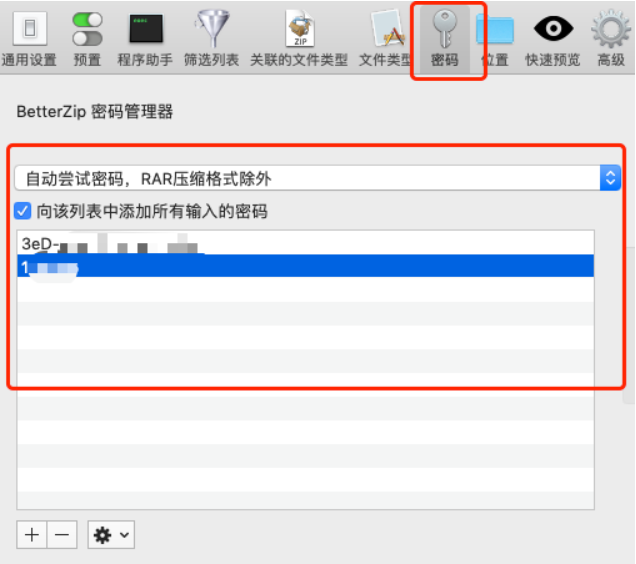
三、mac如何加密压缩文件
Mac本身只提供了zip格式的压缩,如果需要对文件加密压缩,可以使用“.7z”格式的压缩文件,使用BetterZip可以直接把文件压缩成带密码的7z格式压缩文件,具体操作步骤如下:
1)在需要加密压缩的文件上右击,选择“BetterZip”,然后选择“转储为Solid 7z”文件。
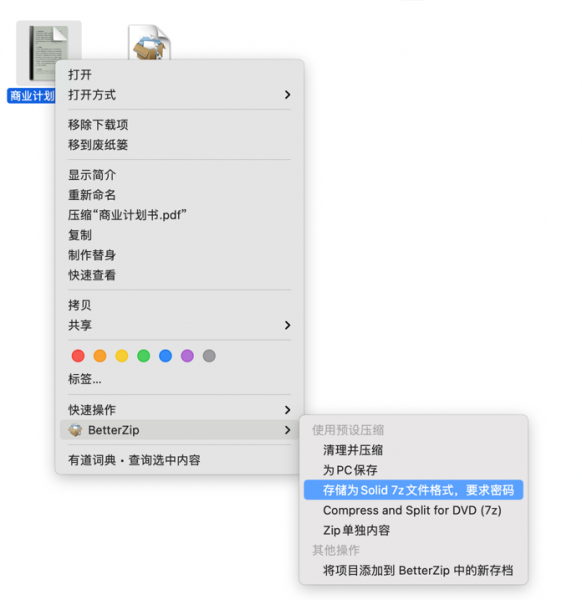
2)在弹出的对话框中设置密码。点击右侧钥匙图标可以使用密码库里的密码。
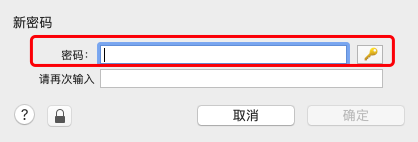
3)点击确定后我们就会得到一个带密码的压缩文件。把这个文件分享给其他同事,其他同事如果解压,就会遇到图9所示那样,需要输入我们之前设置的密码才够能进行解压缩。
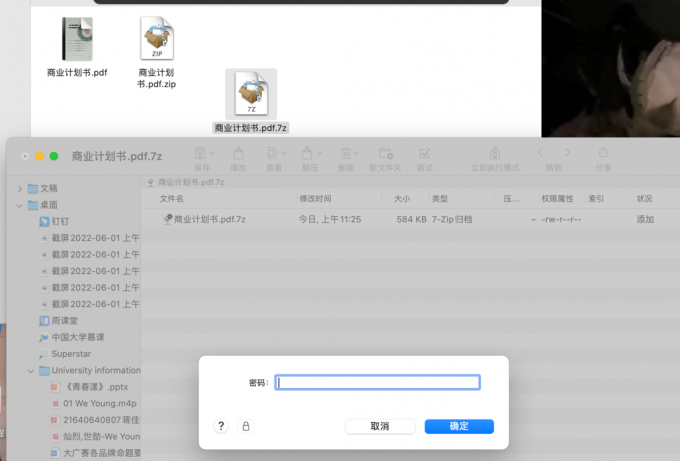
四、总结
本文为大家介绍了mac如何将文件压缩为rar格式,并且对mac压缩包怎么解密提出了快捷的办法。总的来说,使用BetterZip可以省去你的很多解压文件的步骤,其丰富的功能不仅涵盖了系统提供的“归档实用工具”的功能,还包含了许多其他功能,丰富而不臃肿,如果你正在找一款压缩软件,BetterZip是你的不二选择。
展开阅读全文
︾